Hur man laddar ner spelet Solitaire på Windows 10
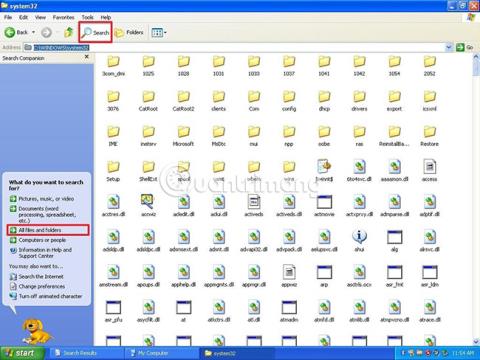
Solitaire har varit en del av Windows under en lång tid, och även efter så många år är det fortfarande ett av de mest populära spelen på PC.
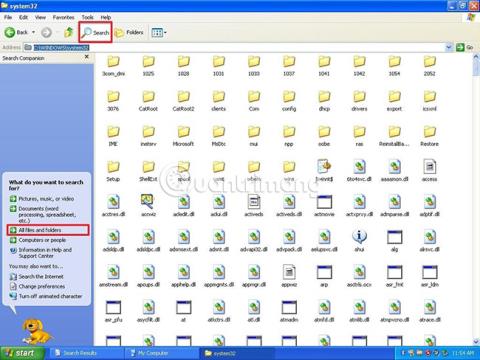
Solitaire har varit en del av Windows under en lång tid, och även efter så många år är det fortfarande ett av de mest populära spelen på PC. Detta spel släpptes ursprungligen med Windows 3.0 och sedan dess har det fått flera mindre uppdateringar (fram till Windows 7). Sedan, på Windows 8.1, ersatte Microsoft den klassiska versionen med en modern version, kallad " Microsoft Solitaire Collection ", och den fanns kvar till Windows 10.
Även om den nya versionen av spelet är gratis och innehåller flera andra klassiska kortspel, måste användarna betala för att låsa upp ytterligare funktioner och ta bort annonser.
Oavsett om du har glömt det här klassiska spelet eller inte gillar tanken på att betala för ett spel som en gång var helt gratis, så finns det ett sätt att föra Solitaire till Windows 10.
I dagens handledning kommer Tips.BlogCafeIT att visa dig stegen för att ta det klassiska Solitaire-spelet från Windows XP till din Windows 10-enhet.
Processen att ta tillbaka Solitaire är enkel, men det finns en liten hake: Du måste ha tillgång till en Windows XP-installation för att ladda ner filerna för att köra spelet på Windows 10.
Även om det är möjligt att ladda ner filer från många olika källor, är det bäst att hämta filer från en gammal dator. Om du inte har en dator som kör Windows XP är ett alternativt alternativ att skapa en virtuell maskin för att extrahera filer. Om du inte har installationsmedia kan du ladda ner ISO-filen med MSDN.
Om du använder en gammal dator eller virtuell maskin som kör Windows XP, använd följande steg för att ladda ner filer till USB:
1. Öppna Utforskaren i Windows.
2. Klicka på Den här datorn i det vänstra fönstret.
3. I adressfältet anger du följande sökväg och trycker på Retur:
C:\WINDOWS\system324. Klicka på knappen Sök.
5. Klicka på alternativet Alla filer och mappar i den vänstra panelen.
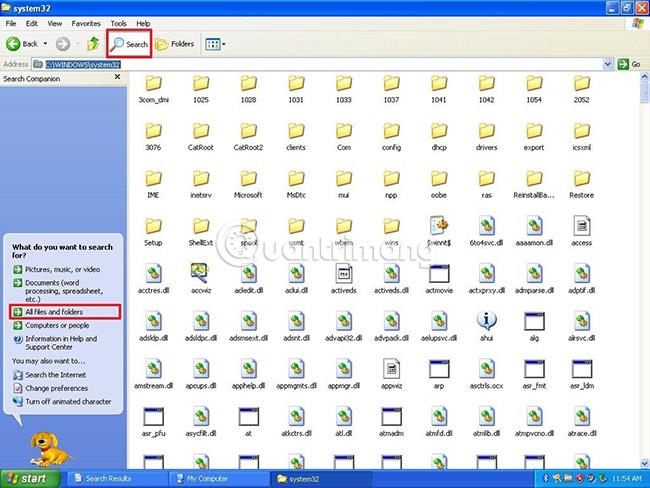
6. Ange följande sökfråga och klicka på knappen Sök:
card.dll, sol.exe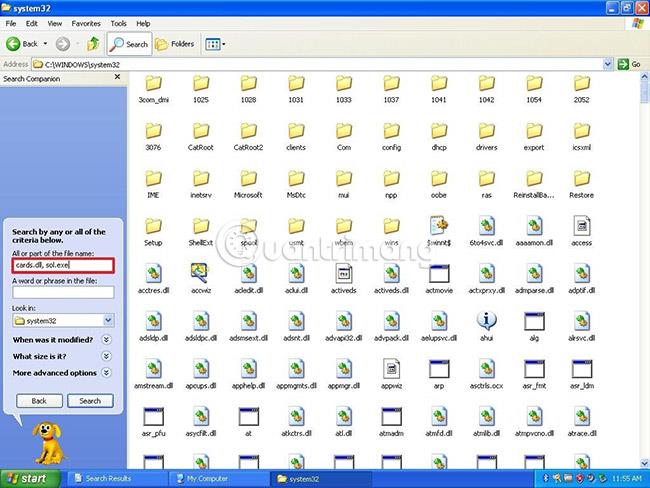
7. Välj filerna card.dll och sol.exe .
8. Högerklicka och välj Kopiera.
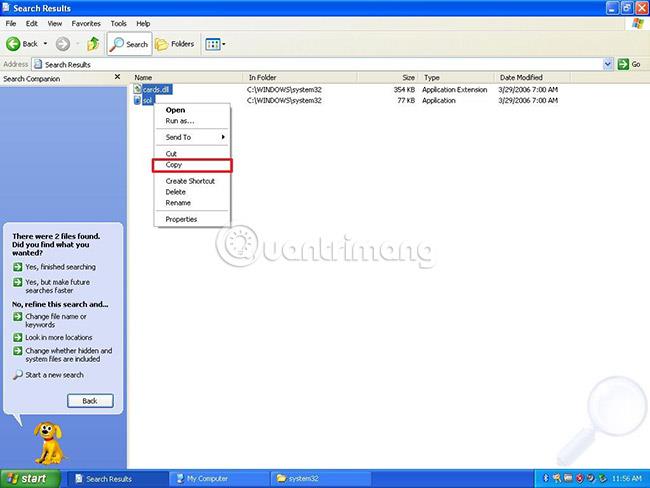
9. Öppna USB-minnet.
10. Högerklicka och välj Klistra in för att klistra in de kopierade filerna.
När du har slutfört stegen måste du överföra filerna till din Windows 10-enhet.
För att ställa in Solitaire-spelet på Windows 10, anslut USB-enheten som innehåller filerna till din Windows 10-dator och följ dessa steg:
1. Öppna Filutforskaren.
2. Klicka på Den här datorn i det vänstra fönstret.
3. I avsnittet "Enheter och enheter" dubbelklickar du på den lokala enheten (C:).
4. Klicka på knappen Ny mapp i menyfliksområdet för att skapa en mapp och namnge den Solitaire.
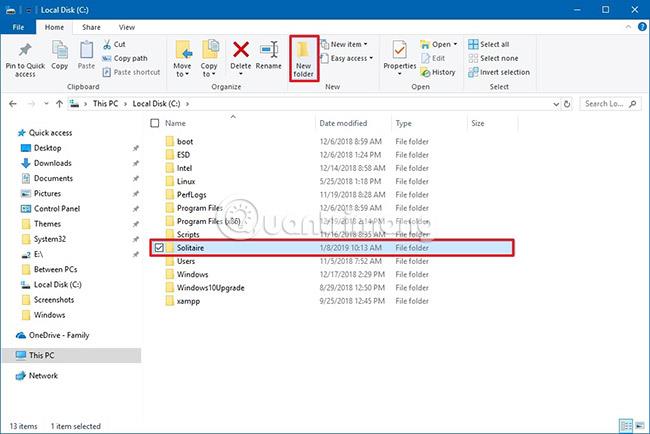
5. Öppna USB-minnet som innehåller spelfilerna.
6. Välj filerna card.dll och sol.exe .
7. Högerklicka och välj Kopiera.
8. I mappen "Solitaire" , högerklicka och välj Klistra in för att klistra in de kopierade filerna.
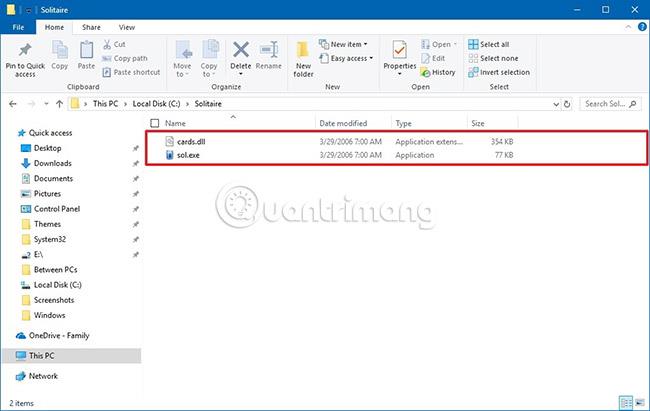
När du har slutfört stegen dubbelklickar du på filen sol.exe för att börja spela det klassiska Solitaire-spelet på Windows 10. Du kommer att se att dina spelinställningar är bevarade.
Om du vill ha snabb åtkomst till spelet kan användare skapa en genväg för Solitaire på skrivbordet med följande steg.
1. Högerklicka på filen sol.exe.
2. Välj undermenyn Skicka till och klicka på alternativet Skrivbord (skapa genväg).

När du har slutfört stegen kan du börja spela det klassiska Solitaire-spelet på din Windows 10-dator.
Microsoft har även släppt uppdaterade versioner av det klassiska Solitaire-spelet för Windows 7 och Windows Vista, men installationen är inte lätt. Om du vill ha en riktig klassiker är Solitaire i Windows XP vad du behöver.
Om du vill spela en hel uppsättning "gamla" spel från Windows XP och Windows 7 kan du ladda ner dem här , extrahera och installera som vanligt. Du kan välja att installera ett eller flera av alla spelen. . Jag skannade filen efter virus med Windows Defender, ganska ren :3.
Lycka till!
Se mer:
Kioskläge på Windows 10 är ett läge för att endast använda 1 applikation eller endast åtkomst till 1 webbplats med gästanvändare.
Den här guiden visar hur du ändrar eller återställer standardplatsen för mappen Kamerarulle i Windows 10.
Redigering av hosts-filen kan göra att du inte kan komma åt Internet om filen inte ändras på rätt sätt. Följande artikel hjälper dig att redigera hosts-filen i Windows 10.
Om du minskar storleken och kapaciteten på foton blir det lättare för dig att dela eller skicka dem till vem som helst. I synnerhet på Windows 10 kan du ändra storlek på foton med några enkla steg.
Om du inte behöver visa nyligen besökta föremål och platser av säkerhetsskäl eller integritetsskäl kan du enkelt stänga av det.
Microsoft har precis släppt Windows 10 Anniversary Update med många förbättringar och nya funktioner. I den här nya uppdateringen kommer du att se många förändringar. Från stöd för Windows Ink-penna till stöd för webbläsartillägg för Microsoft Edge, Start-menyn och Cortana har också förbättrats avsevärt.
En plats för att styra många operationer direkt i systemfältet.
På Windows 10 kan du ladda ner och installera grupppolicymallar för att hantera Microsoft Edge-inställningar, och den här guiden visar dig processen.
Dark Mode är ett mörk bakgrundsgränssnitt på Windows 10, som hjälper datorn att spara batteri och minska påverkan på användarens ögon.
Aktivitetsfältet har begränsat utrymme, och om du regelbundet arbetar med flera appar kan du snabbt få ont om utrymme för att fästa fler av dina favoritappar.









